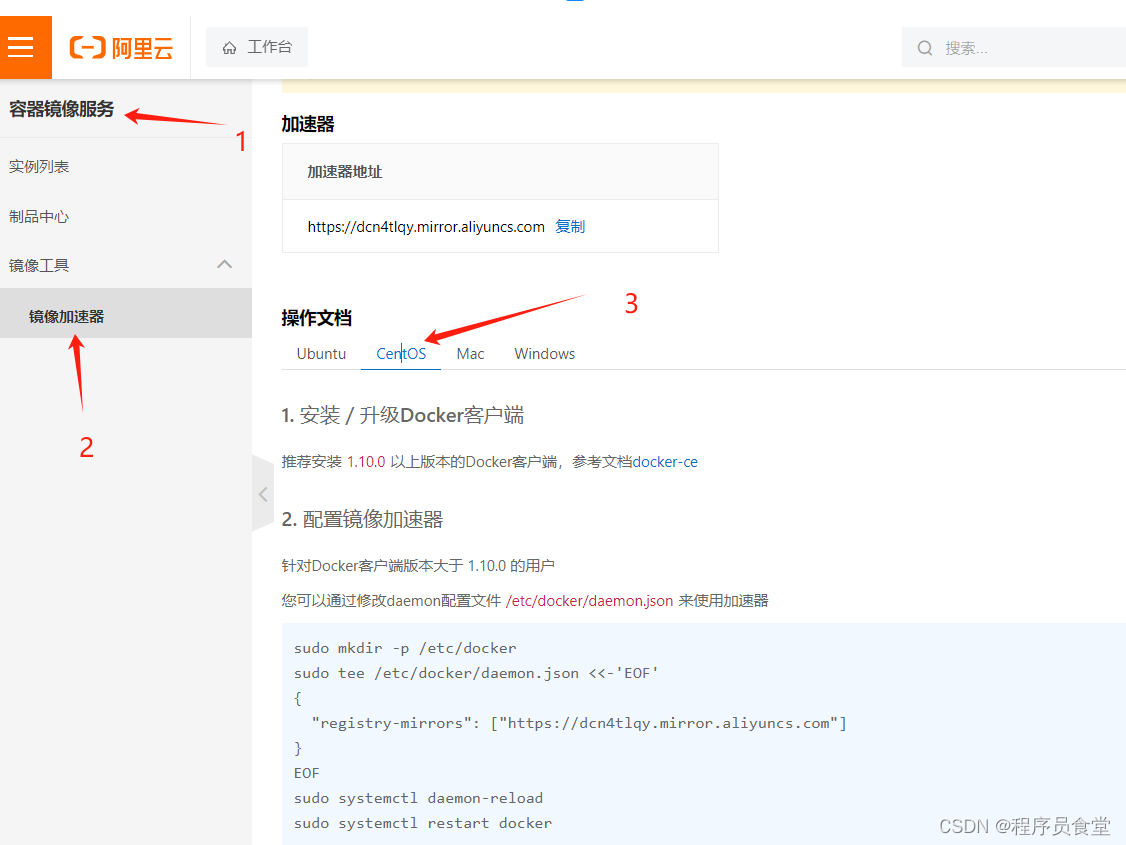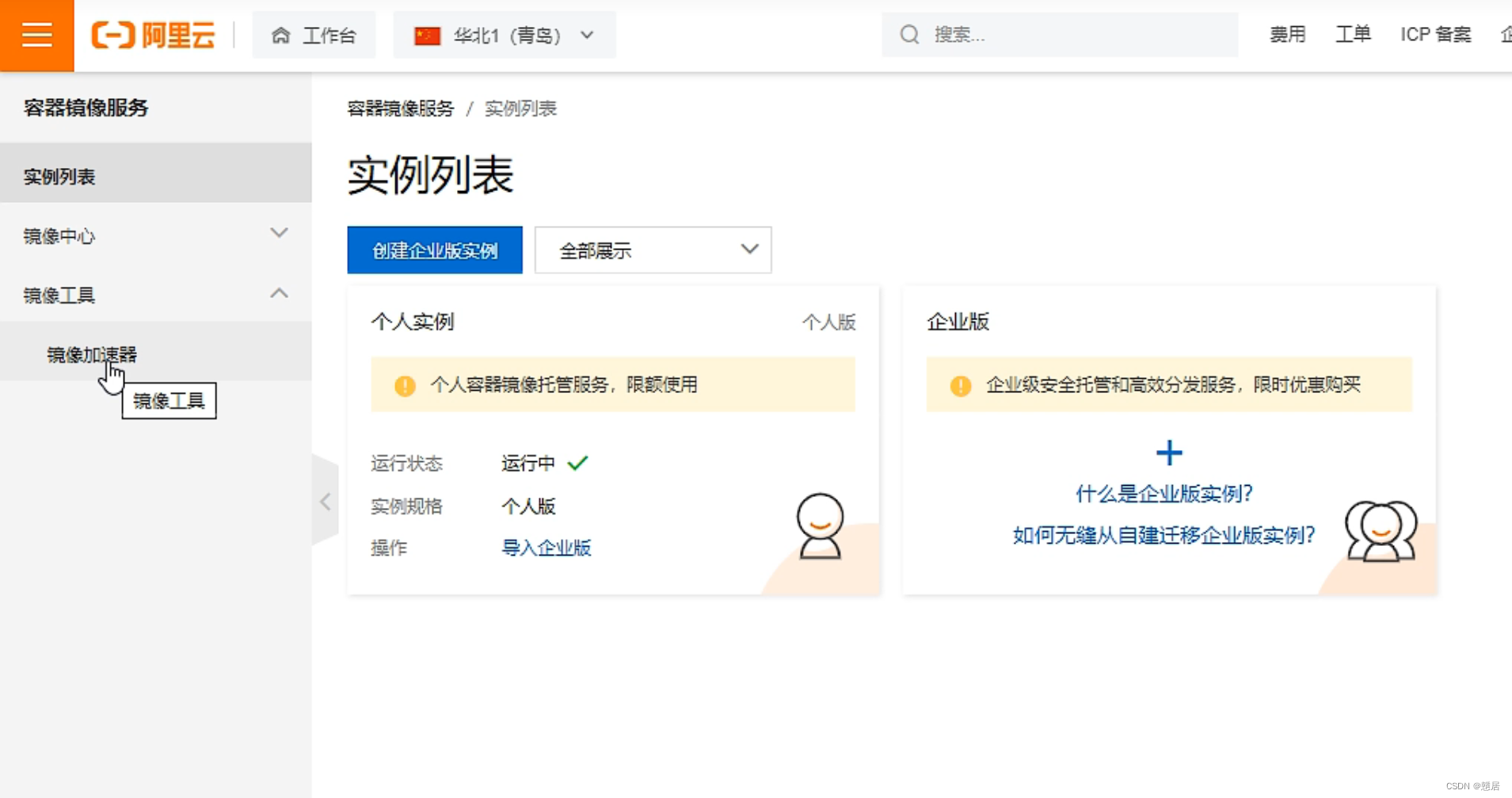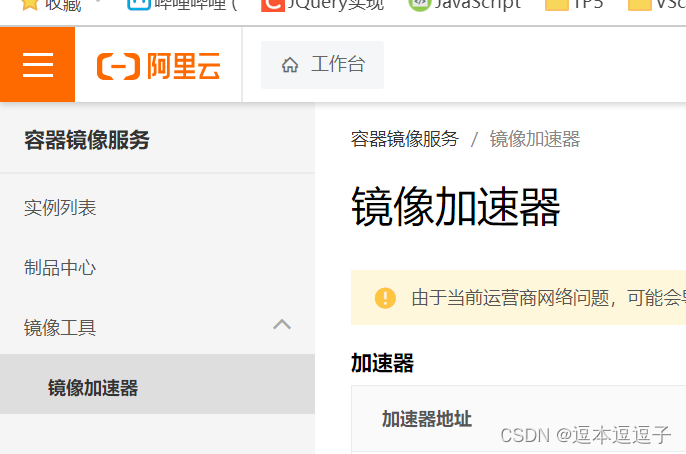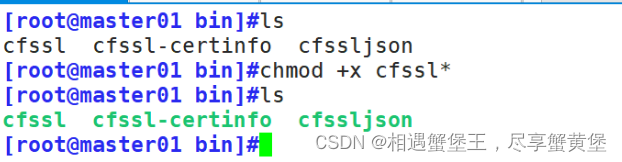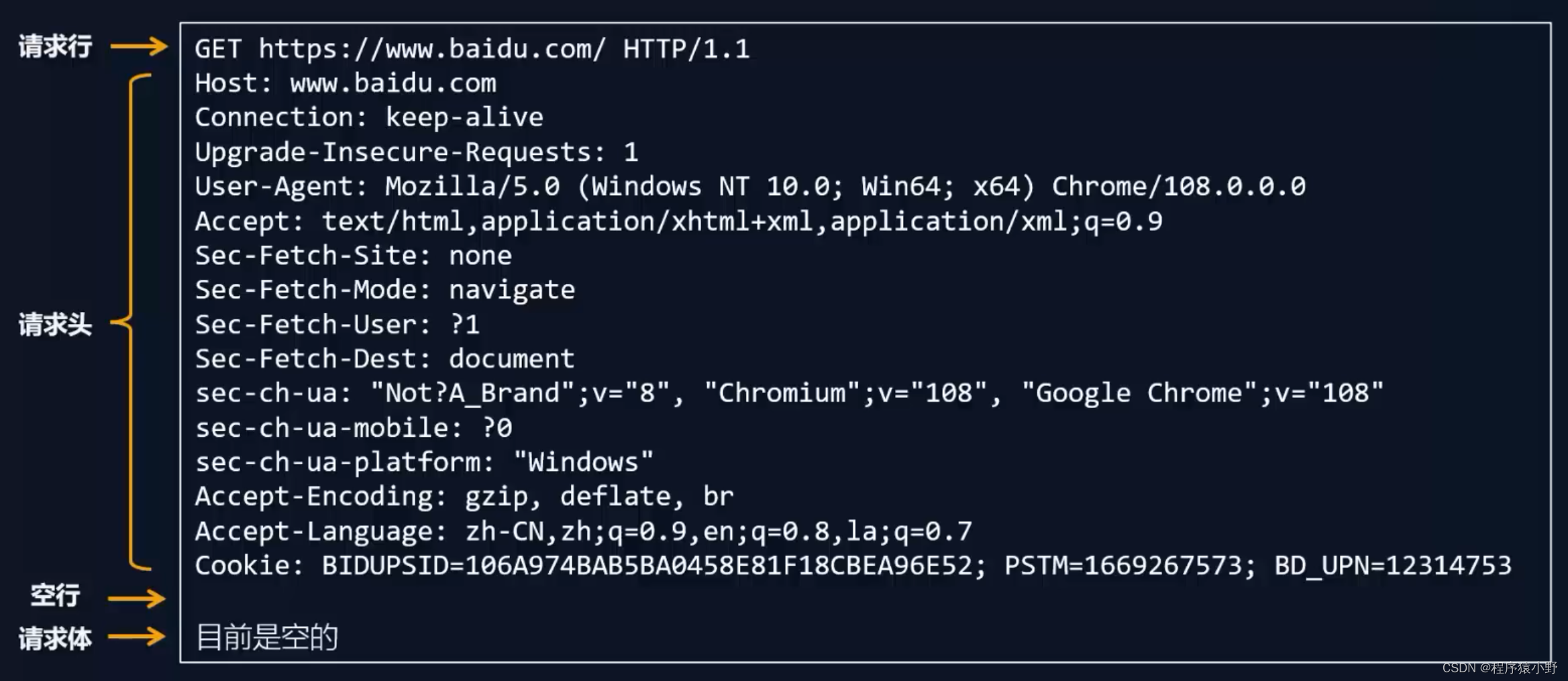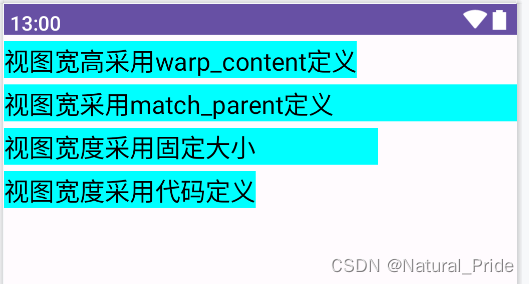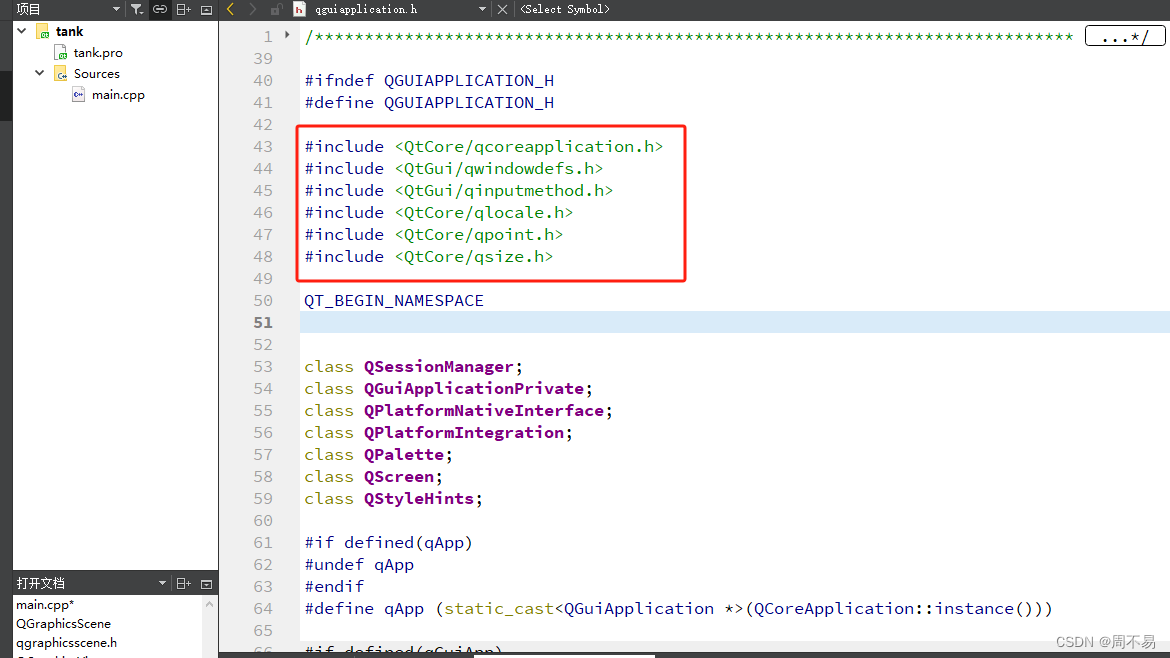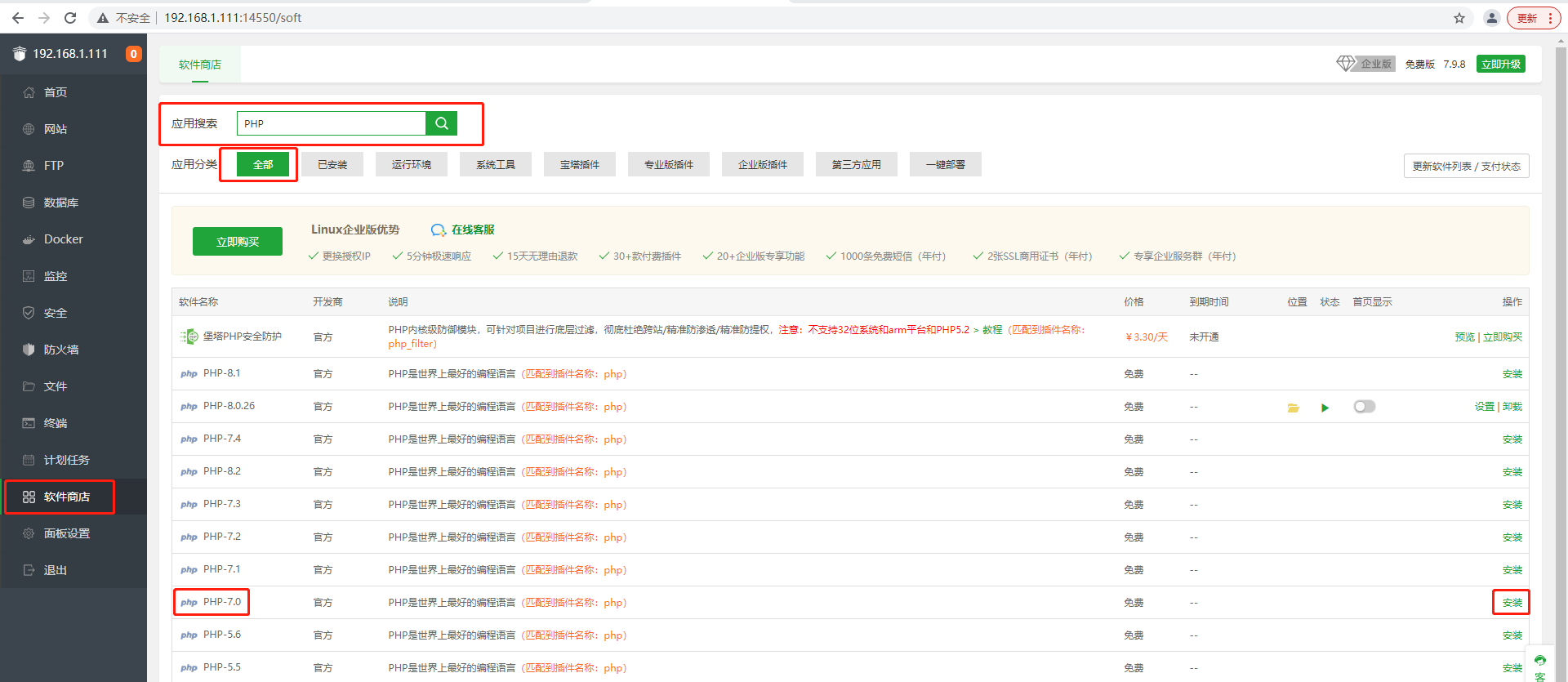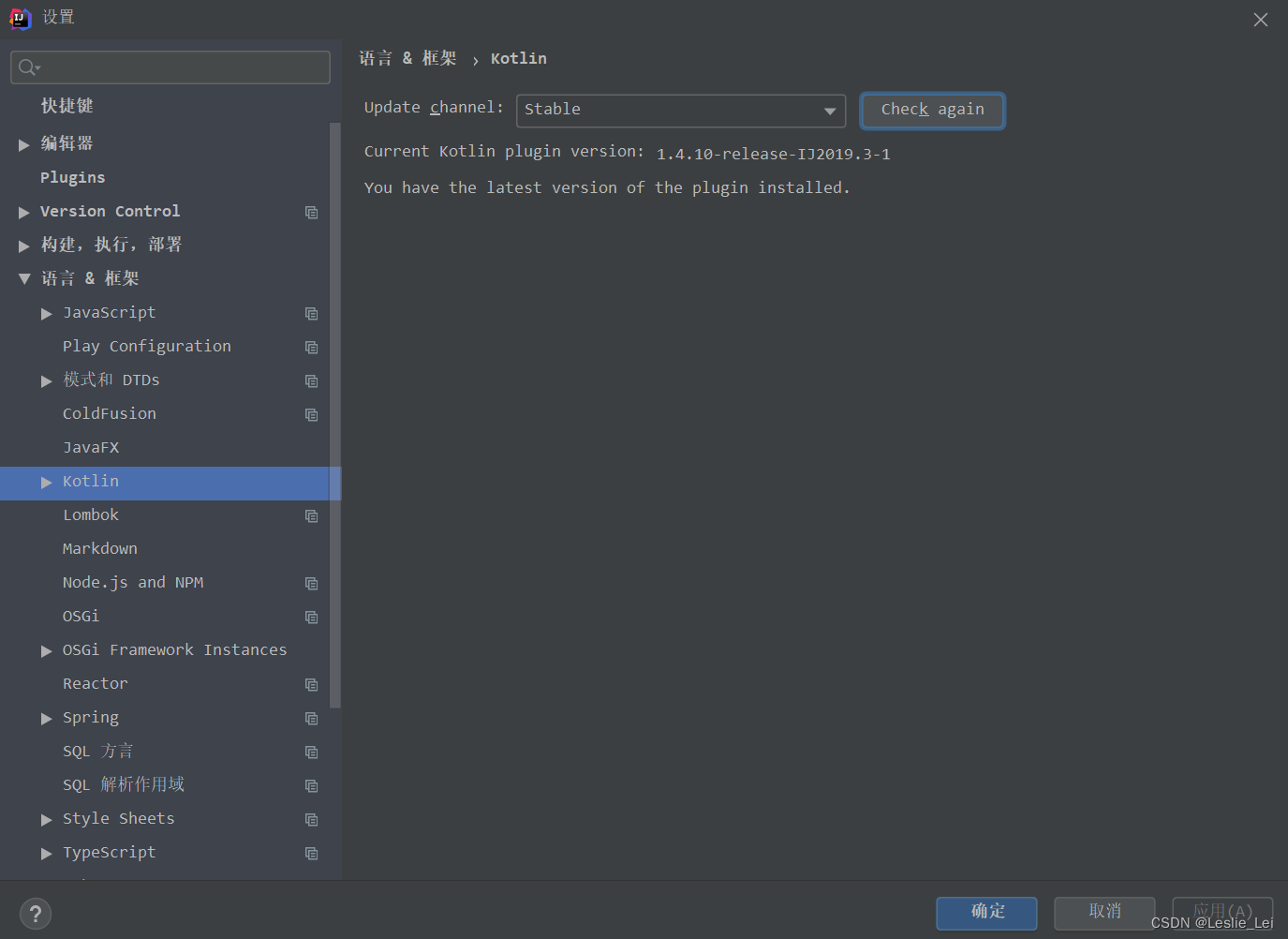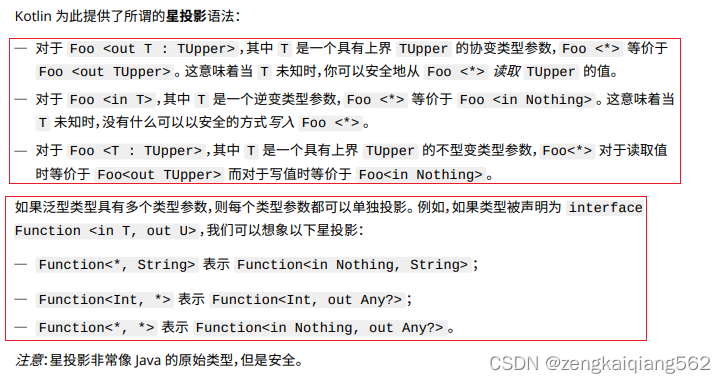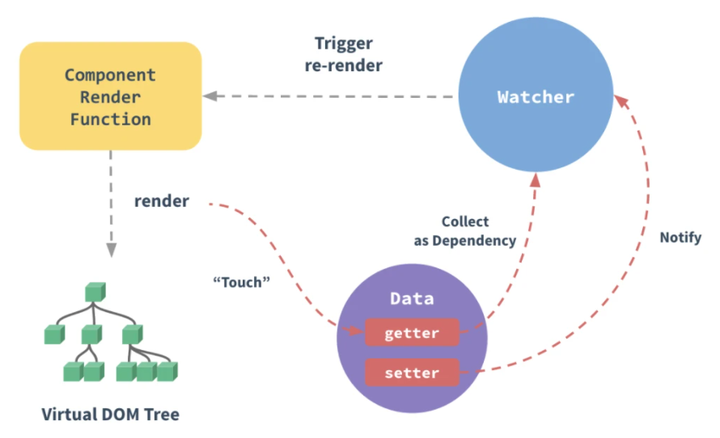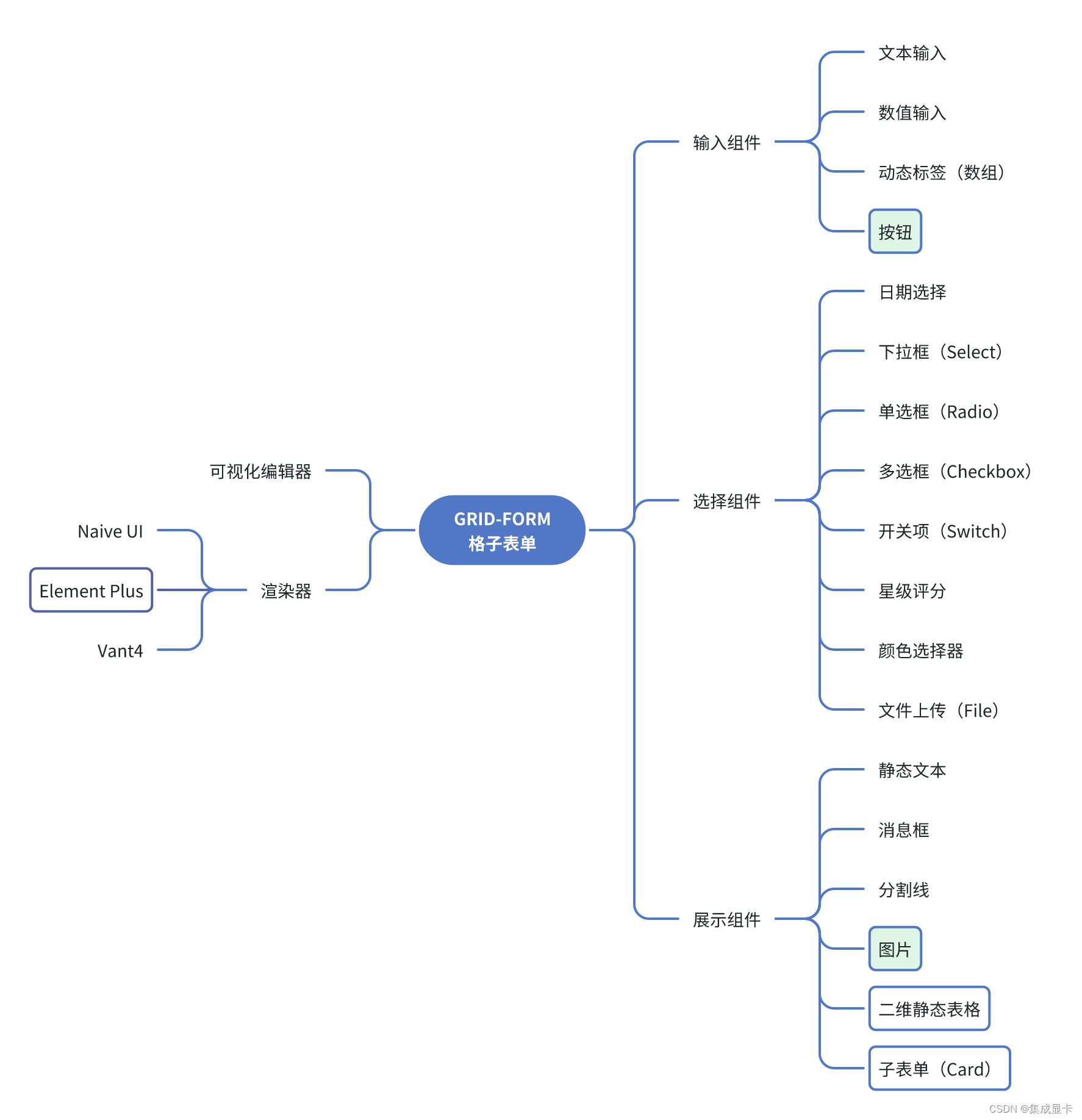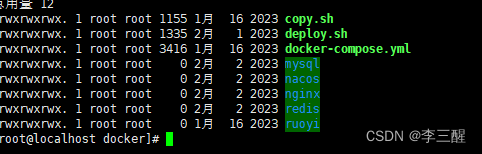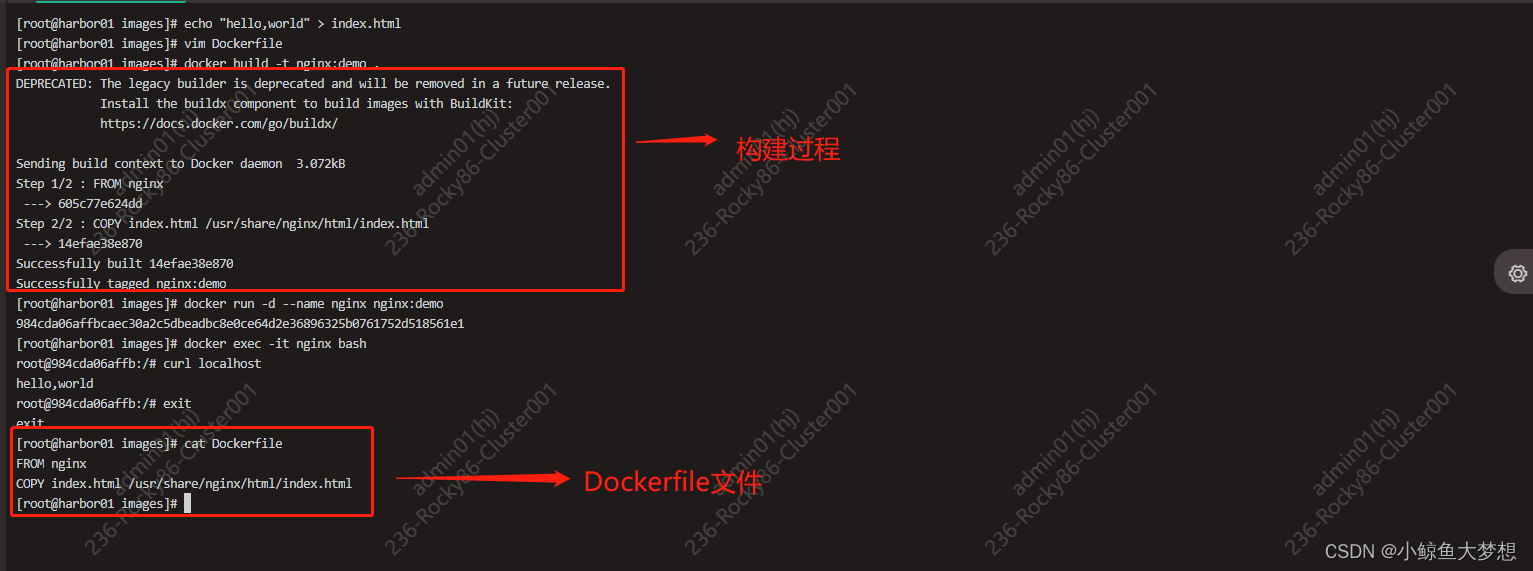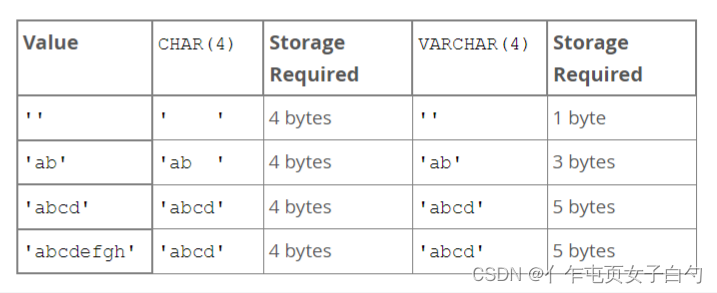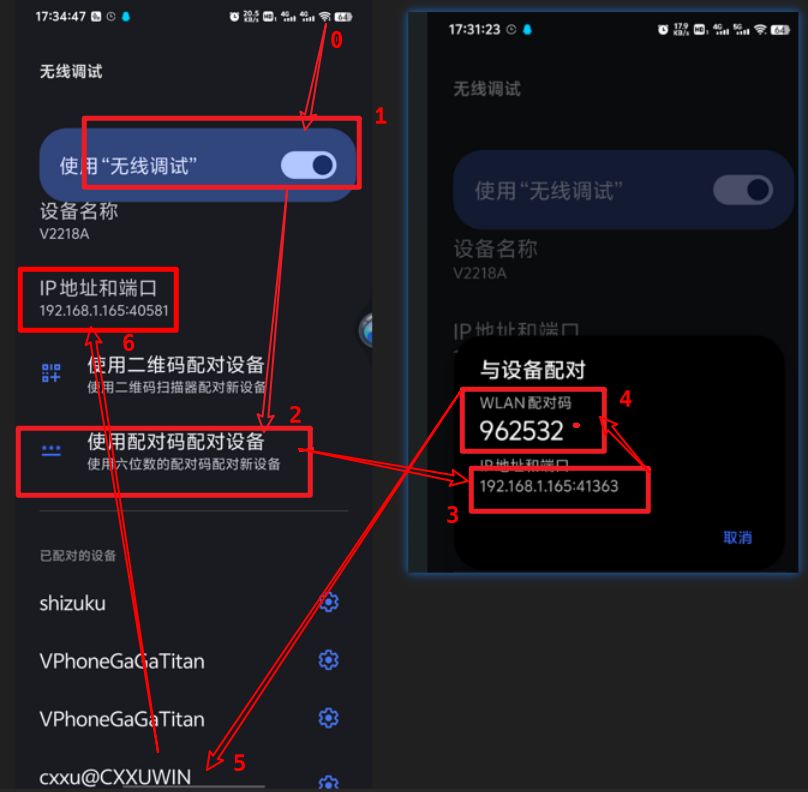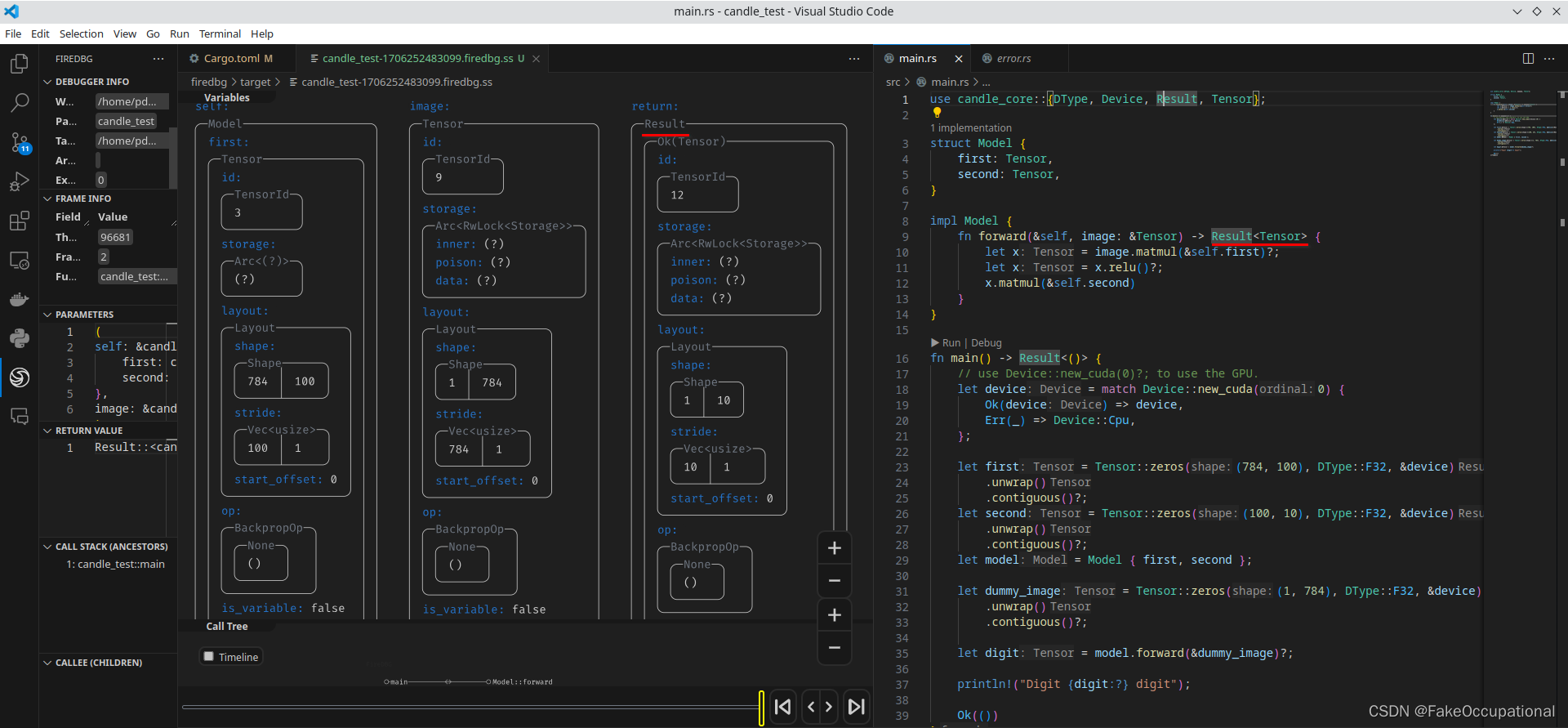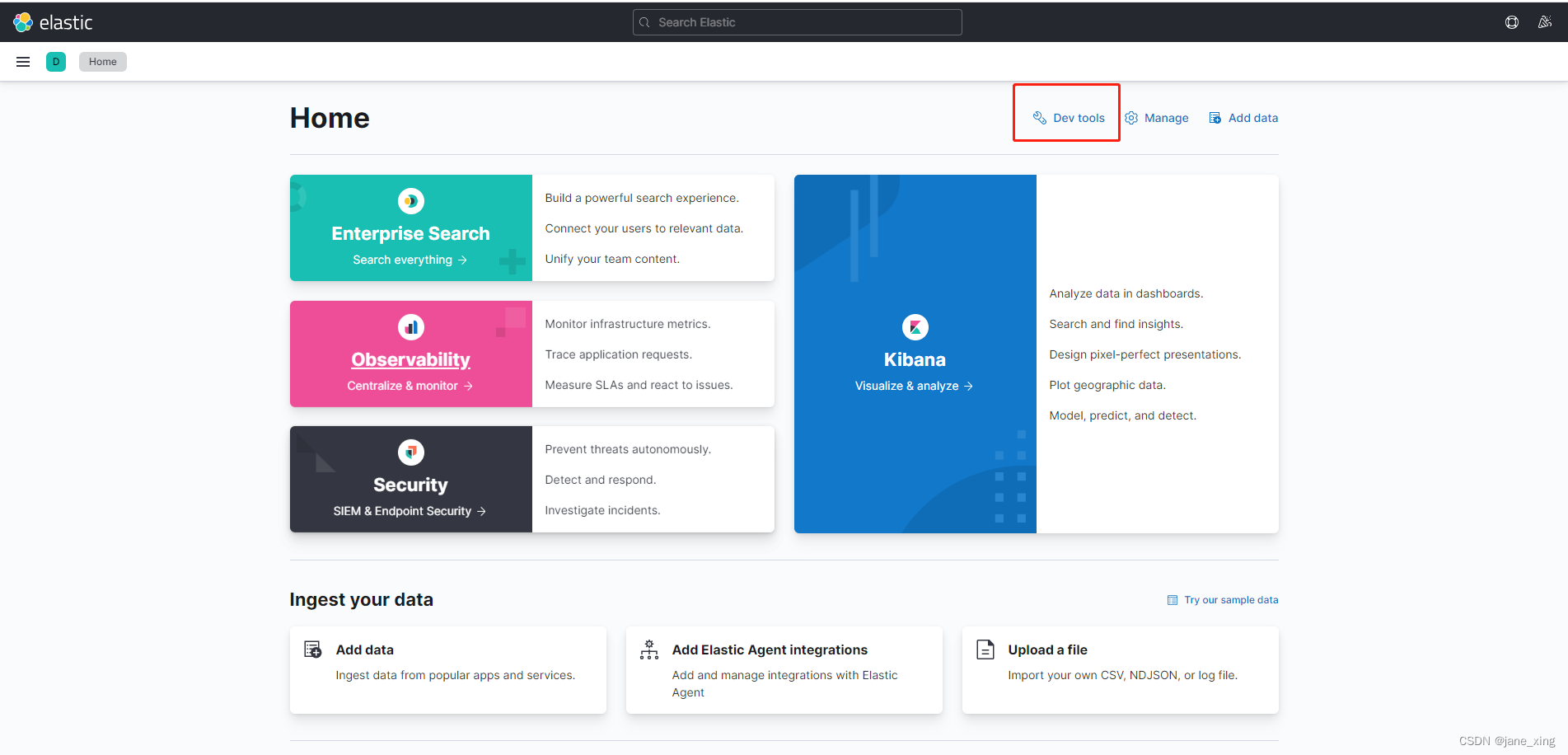一、系统要求与环境准备
在 CentOS 7 系统中安装 Docker 前,请确保您的内核版本满足最低要求(Docker 要求内核版本至少为 3.10 或更高)。运行以下命令检查当前内核版本:
uname -r
若内核版本符合条件,接着更新系统至最新状态:
sudo yum update -y
二、安装必要软件包
为了顺利安装和运行 Docker,首先安装依赖包:
sudo yum install -y yum-utils device-mapper-persistent-data lvm2
三、添加 Docker 官方仓库
通过 yum-config-manager 添加 Docker CE(社区版)的官方仓库。这里建议使用阿里云镜像源:
sudo yum-config-manager --add-repo http://mirrors.aliyun.com/docker-ce/linux/centos/docker-ce.repo
四、安装 Docker
更新 Yum 缓存并安装 Docker CE 及相关组件:
sudo yum makecache fast
sudo yum install -y docker-ce docker-ce-cli containerd.io
五、启动 Docker 并设置开机自启
安装完成后启动 Docker 服务,并设置其开机自动启动:
sudo systemctl start docker
sudo systemctl enable docker
六、配置阿里云 Docker 加速器
为了提升镜像下载速度,可以配置 Docker 使用阿里云加速器服务。编辑 /etc/docker/daemon.json 文件:
sudo mkdir -p /etc/docker
sudo tee /etc/docker/daemon.json <<-'EOF'
{
"registry-mirrors": ["https://w0pc1i5g.mirror.aliyuncs.com"]
}
EOF
sudo systemctl daemon-reload
sudo systemctl restart docker
请将 "https://w0pc1i5g.mirror.aliyuncs.com" 替换为您实际的阿里云 Docker 加速器地址。
七、重启 Docker 服务以应用更改
执行以下命令重启 Docker 服务以加载新的镜像源设置:
sudo systemctl daemon-reload
sudo systemctl restart docker
八、验证 Docker 安装及加速器配置
最后,验证 Docker 是否安装成功以及是否正在使用阿里云镜像加速器:
docker version
同时,拉取一个测试镜像观察下载速度,确认加速器已生效。
以上就是在 CentOS 7 中安装 Docker 及配置阿里云加速器服务的具体步骤。至此,您已在 CentOS 7 系统上成功搭建了 Docker 运行环境,并启用镜像加速功能。